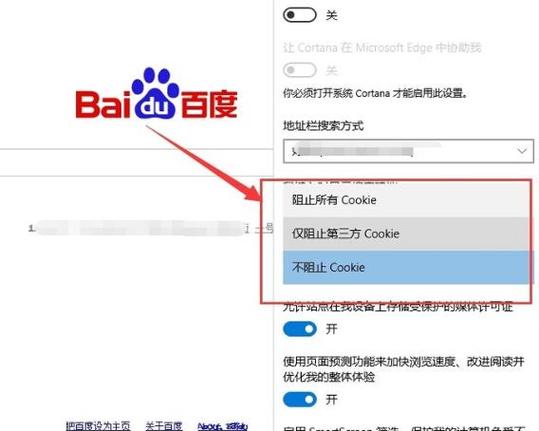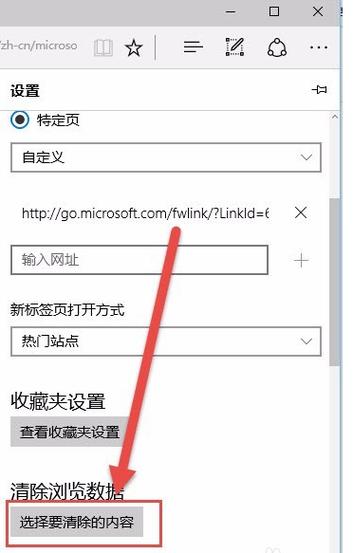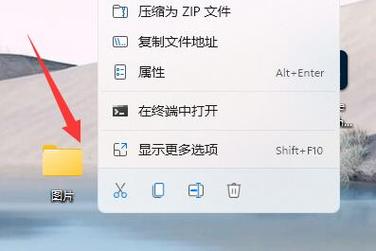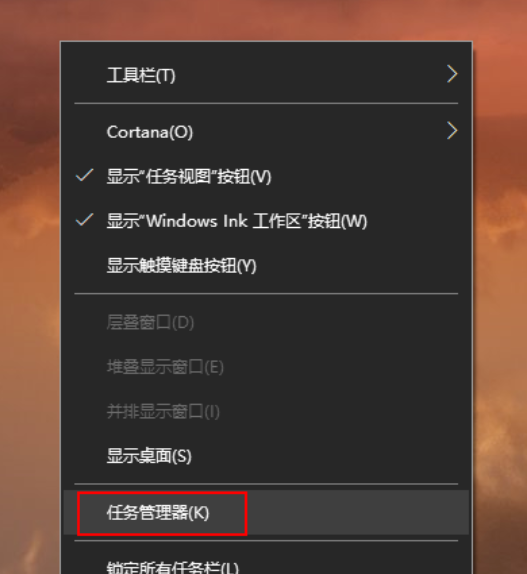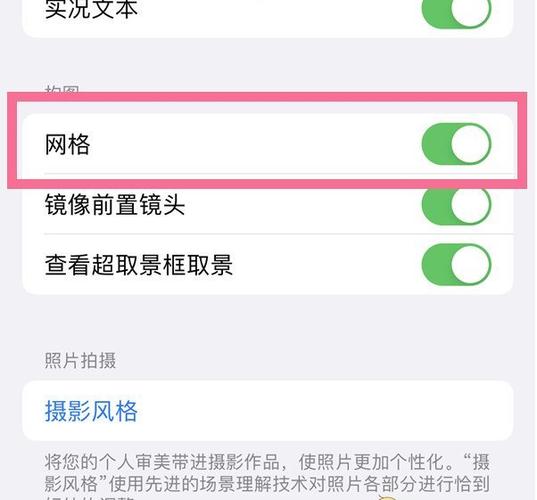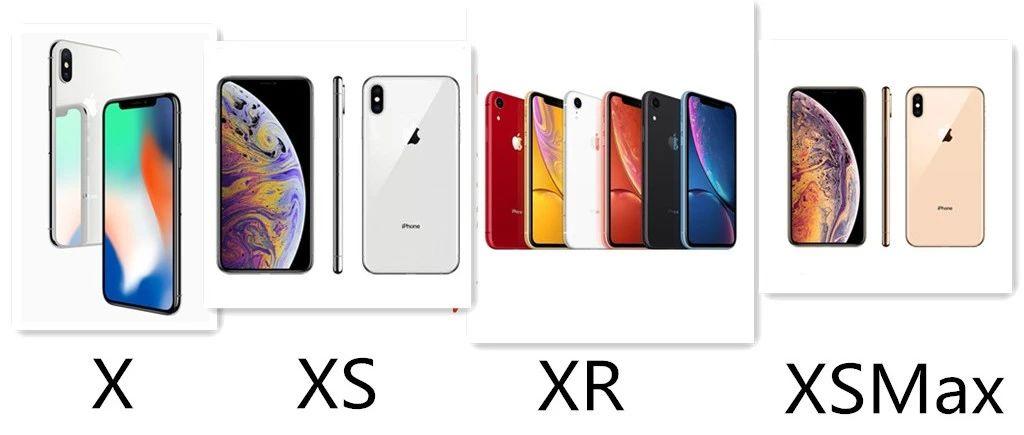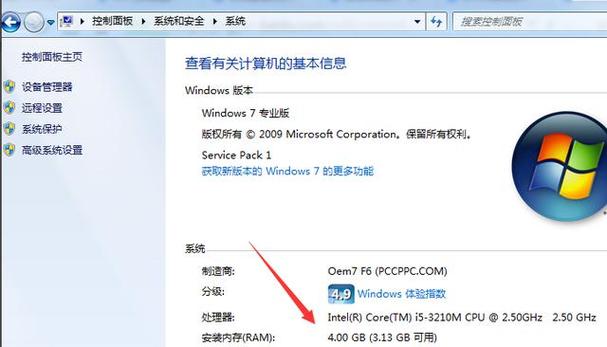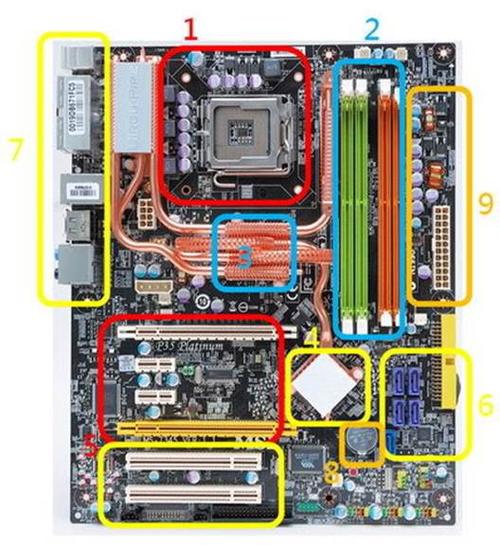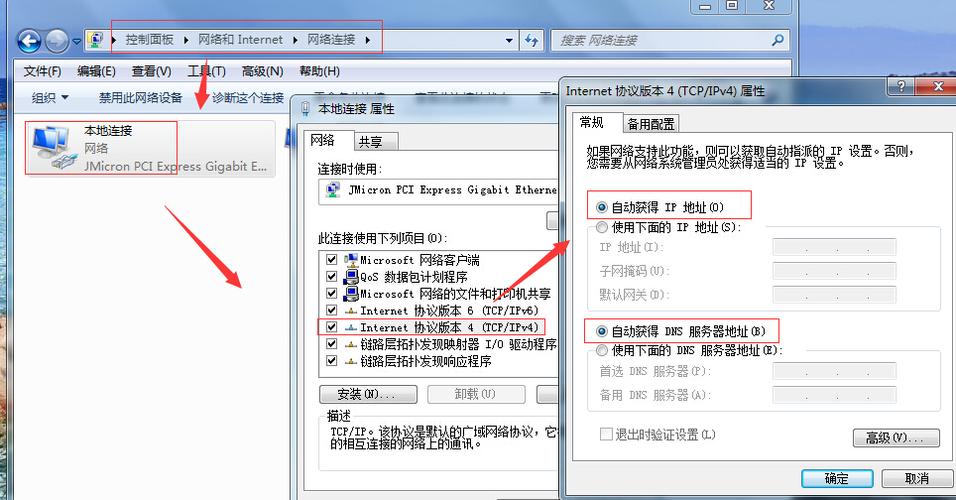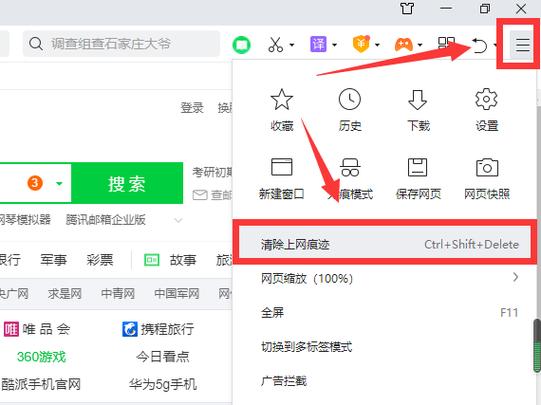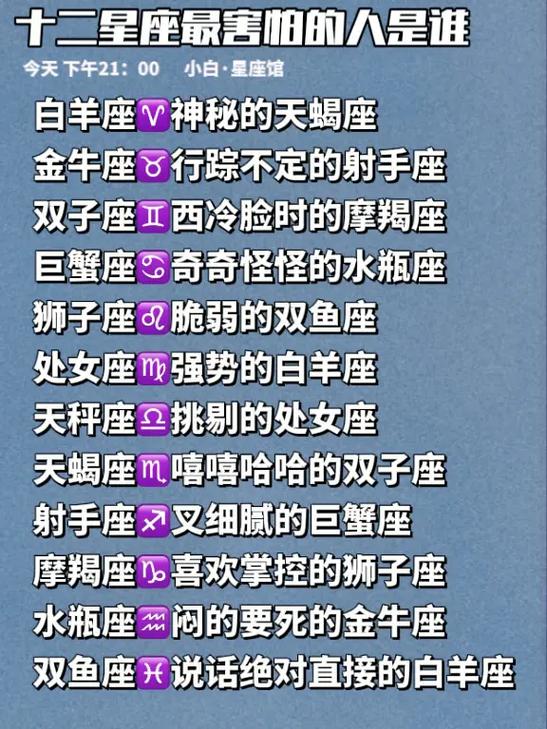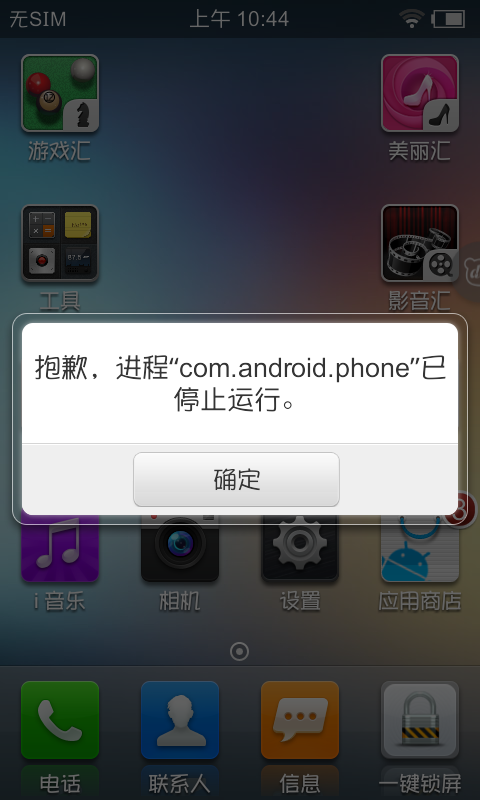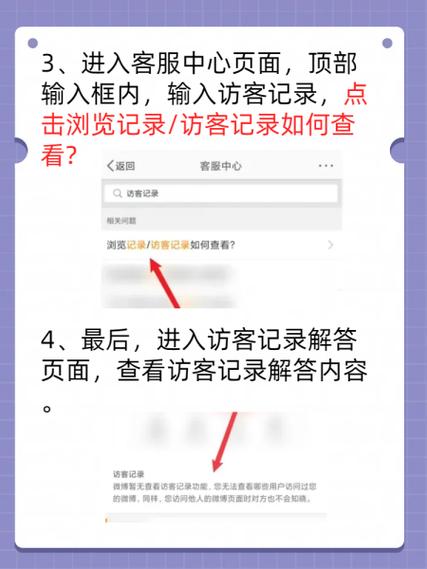在互联网世界中,我们经常需要访问各种网站以获取信息或完成特定的任务。然而,随着我们浏览的网站越来越多,浏览器缓存也会逐渐积累,这可能会导致浏览器运行缓慢,甚至影响我们的在线体验。因此,定期清除浏览器缓存是非常必要的。
浏览器缓存是一种临时存储技术,它可以帮助浏览器快速加载网页。当您访问一个网站时,浏览器会将该网站的许多元素(如图片、脚本和样式表)存储在本地,以便下次访问时可以更快地加载这些元素。然而,随着时间的推移,这些缓存数据可能会变得过时或无效,这时就需要清除它们。
接下来,我们将介绍如何清除不同浏览器的缓存。
1. 清除Google Chrome浏览器缓存
步骤一:打开Chrome浏览器,点击右上角的三个点,然后选择“设置”。
步骤二:在设置页面中,向下滚动到“隐私和安全”部分,点击“清除浏览数据”。
步骤三:在弹出的窗口中,选择“缓存文件和图片”,然后选择要清除的时间范围。如果您想要清除所有的缓存数据,可以选择“全部时间”。
步骤四:点击“清除数据”按钮,Chrome浏览器就会开始清除缓存。
2. 清除Mozilla Firefox浏览器缓存
步骤一:打开Firefox浏览器,点击右上角的三条横线,然后选择“选项”。
步骤二:在选项页面中,选择“隐私与安全”,然后在右侧的“Cookies 和站点数据”部分点击“清除数据”。
步骤三:在弹出的窗口中,选择“缓存Web内容”,然后选择要清除的时间范围。如果您想要清除所有的缓存数据,可以选择“全部时间”。
步骤四:点击“现在清除”按钮,Firefox浏览器就会开始清除缓存。
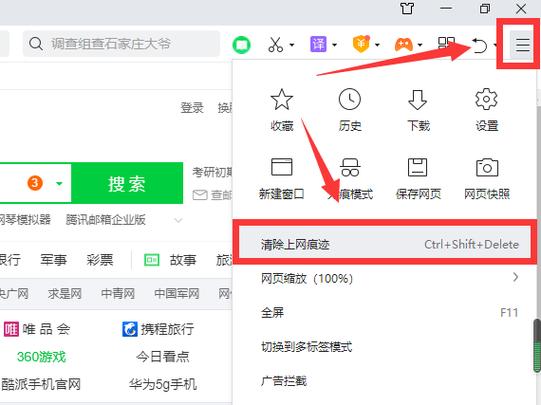
3. 清除Microsoft Edge浏览器缓存
步骤一:打开Edge浏览器,点击右上角的三个点,然后选择“设置”。
步骤二:在设置页面中,向下滚动到“隐私、搜索和服务”部分,点击“选择要清除的数据”。
步骤三:在弹出的窗口中,选择“缓存文件和图片”,然后选择要清除的时间范围。如果您想要清除所有的缓存数据,可以选择“全部时间”。
步骤四:点击“清除”按钮,Edge浏览器就会开始清除缓存。
4. 清除Safari浏览器缓存
步骤一:打开Safari浏览器,点击左上角的“Safari”,然后选择“偏好设置”。
步骤二:在偏好设置页面中,点击“高级”,然后在底部的“显示开发菜单”部分勾选“在菜单栏中显示‘开发’”。
步骤三:返回到Safari菜单,然后选择“开发”,在下拉菜单中选择“清除缓存”。

以上就是清除不同浏览器缓存的方法。请注意,清除浏览器缓存可能会导致一些网站需要重新加载,因此请确保您已经保存了所有重要的工作。另外,虽然清除浏览器缓存可以提高浏览器的性能,但是过度清除缓存也可能会影响您的在线体验,因此请根据您的实际情况进行操作。